Windows 11을 Windows 10처럼 보이게 만드는 방법 [7가지 팁]

마이크로소프트의 최신 버전인 Windows 11은 가장 진보되고 사용자 친화적인 운영체제 중 하나로 불리며 다양한 새로운 기능이 포함되어 있지만, 여러 사용자들이 Windows 10처럼 보이게 하고 싶어합니다.
대부분의 경우, 그들은 Windows 10에 익숙해졌기 때문에 갑작스러운 전환이 번거롭게 느껴집니다. 솔직히 말해, 그것은 전혀 이상한 일이 아닙니다. 그럼 Windows 11 데스크탑을 Windows 10처럼 만드는 방법을 알아봅시다.
1. 바탕화면 배경 변경하기
많은 사람들이 마지막으로 변경하라고 제안하지만, 우리는 가장 중요한 요소인 배경화면부터 시작할 것을 권장합니다. 배경화면은 다음 위치에 저장되어 있습니다: C:\Windows\Web\Wallpaper\Windows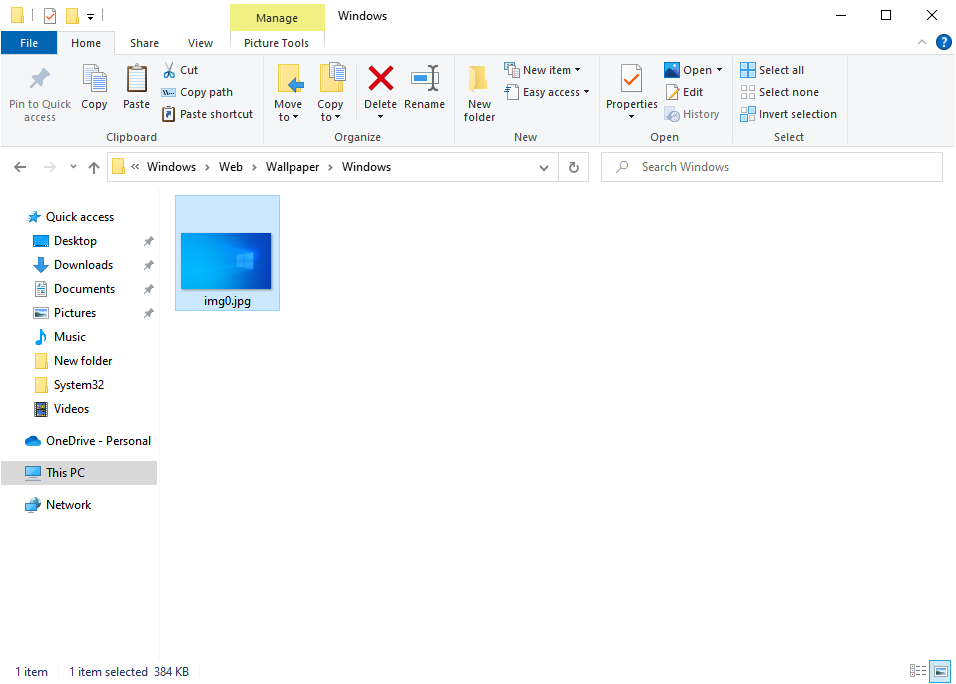
그래서 그곳에서 배경화면을 복사해 Windows 11이 설치된 PC로 옮깁니다. Windows 10 컴퓨터에 접근할 수 없는 경우, 여러 웹사이트에서 배경화면을 다운로드할 수 있습니다. 이 중 하나를 선택하세요.
2. 작업 표시줄 이동하기
-
Windows + I를 눌러 설정을 열고 개인화로 이동한 다음 오른쪽에서 작업 표시줄을 클릭합니다.
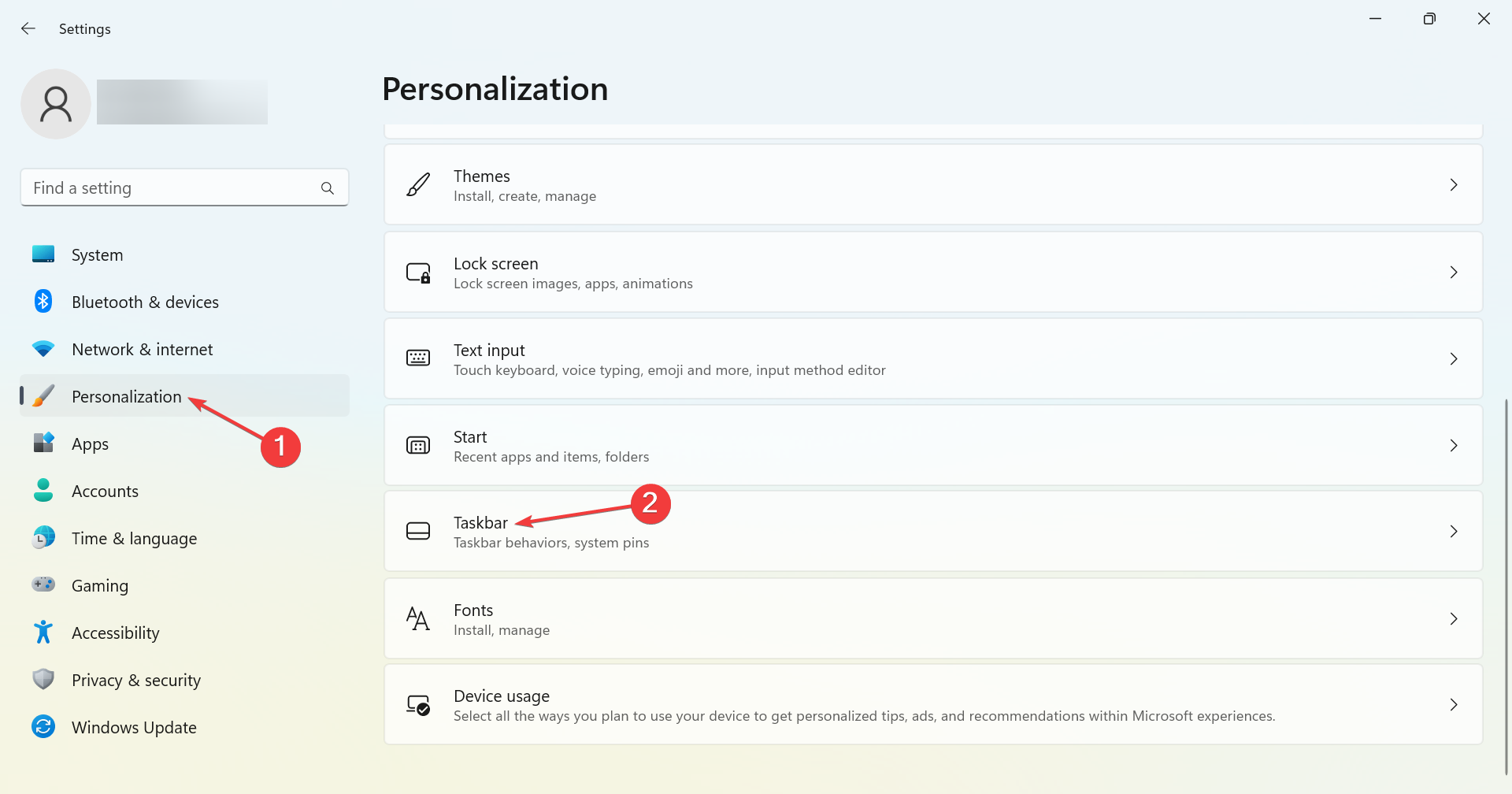
-
이제 작업 표시줄 정렬을 클릭하고 드롭다운 메뉴에서 왼쪽을 선택합니다.
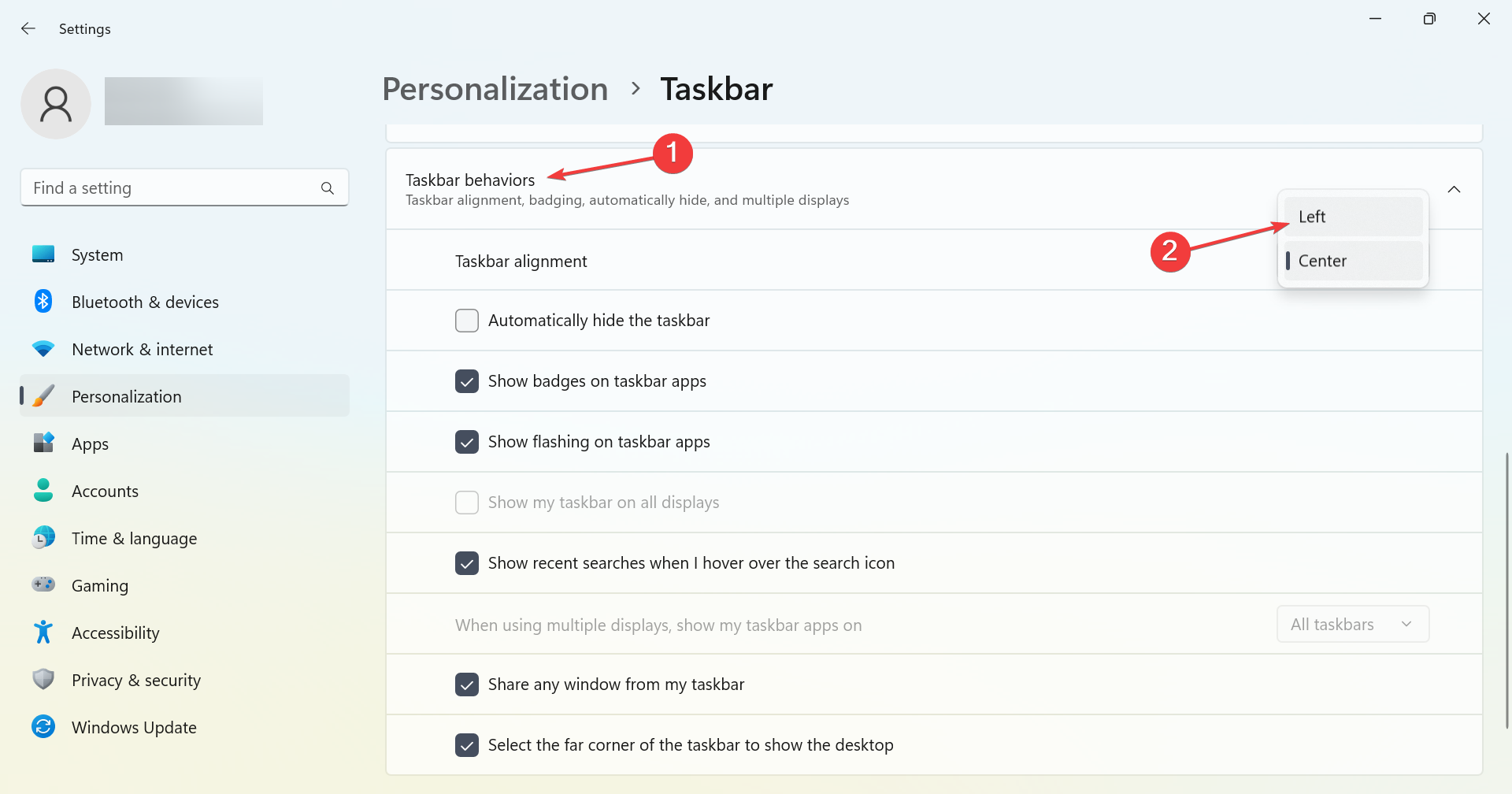
Windows 11의 작업 표시줄을 Windows 10의 작업 표시줄처럼 보이게 하려면 정렬을 왼쪽으로 바꾸면 모든 아이콘이 왼쪽 정렬됩니다. 비슷하지는 않지만 Windows 10의 좋은 인상을 줄 수 있습니다.
새로운 작업 표시줄이 마음에 들지 않으면, 아래 추천된 전용 소프트웨어로 원하는 대로 변경할 수 있습니다.
이 도구를 사용하면 작업 표시줄의 외관을 완전히 변경할 수 있습니다. 투명도, 효과 및 색상을 수정할 수도 있습니다.
하지만 이 앱의 가장 중요한 기능은 PC를 사용할 때 상태와 인스턴스를 결합할 수 있다는 점입니다. 그래서 Windows 10의 모습으로 복원하거나 원하는 대로 변형할 수 있습니다.
⇒ TranslucentTB 다운로드
3. 클래식 파일 탐색기로 전환하기
참고 레지스트리를 수정하기 전에 복원 지점을 만들어두세요. 또한, 이러한 변경 사항은 이전 버전의 Windows 11에서만 작동하며 최신 버전에서는 적용되지 않습니다. 그래서 확인해야 합니다.
-
Windows + R을 눌러 실행을 열고 텍스트 필드에 regedit를 입력한 후 Enter 키를 누릅니다.
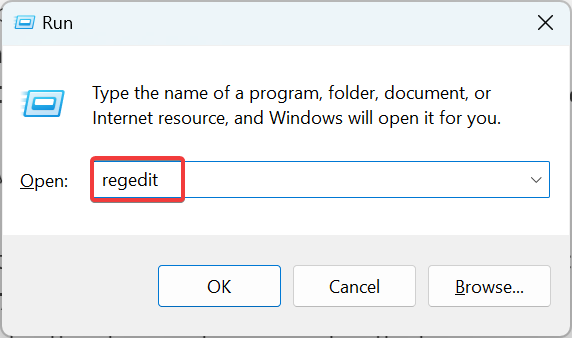
- UAC 프롬프트에서 예를 클릭합니다.
-
주소창에 다음 경로를 붙여넣고 Enter를 누릅니다:
HKEY_LOCAL_MACHINE\SOFTWARE\Microsoft\Windows\CurrentVersion\Shell Extensions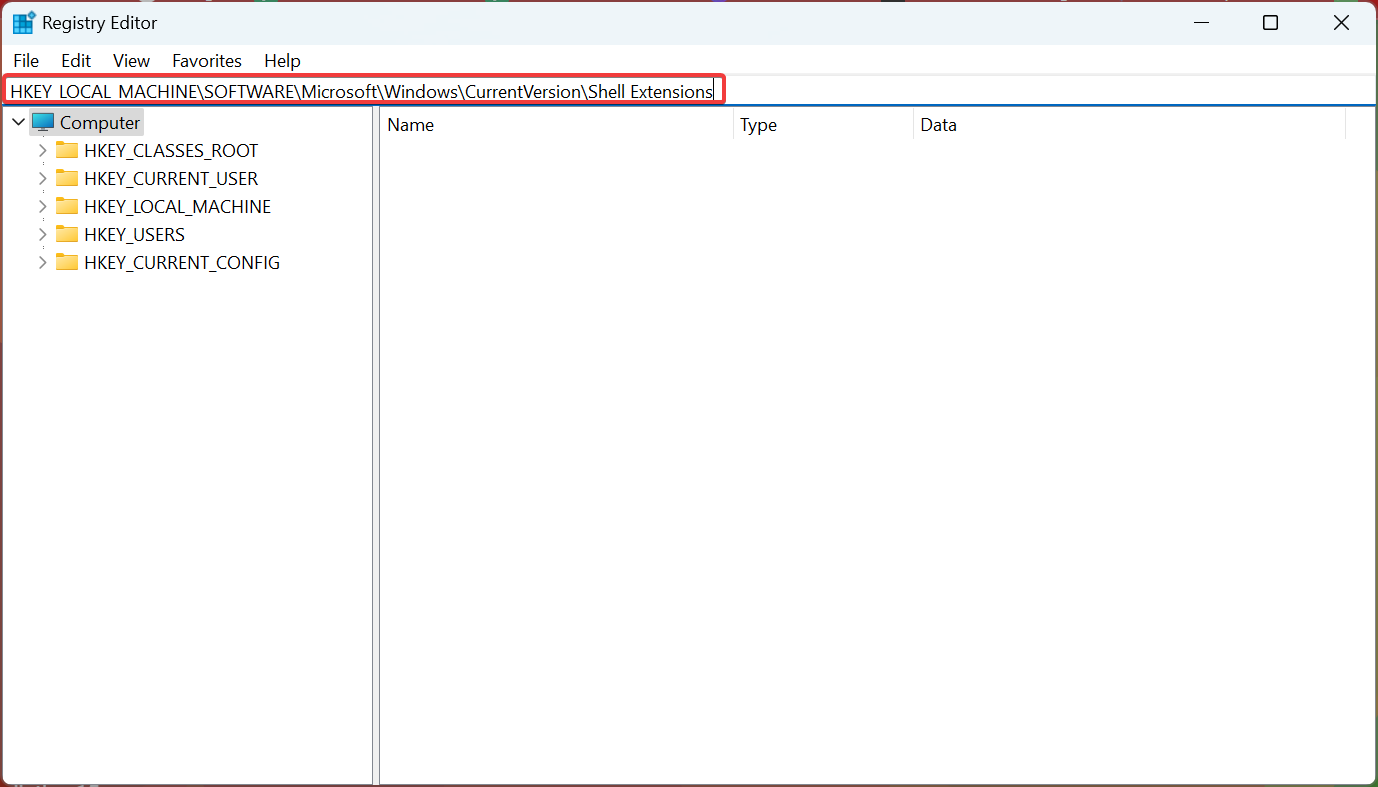
-
이제 Shell extensions에서 오른쪽 클릭하고 새로 만들기 위에 커서를 올리면 키를 선택하고 이름을 Blocked로 설정합니다.
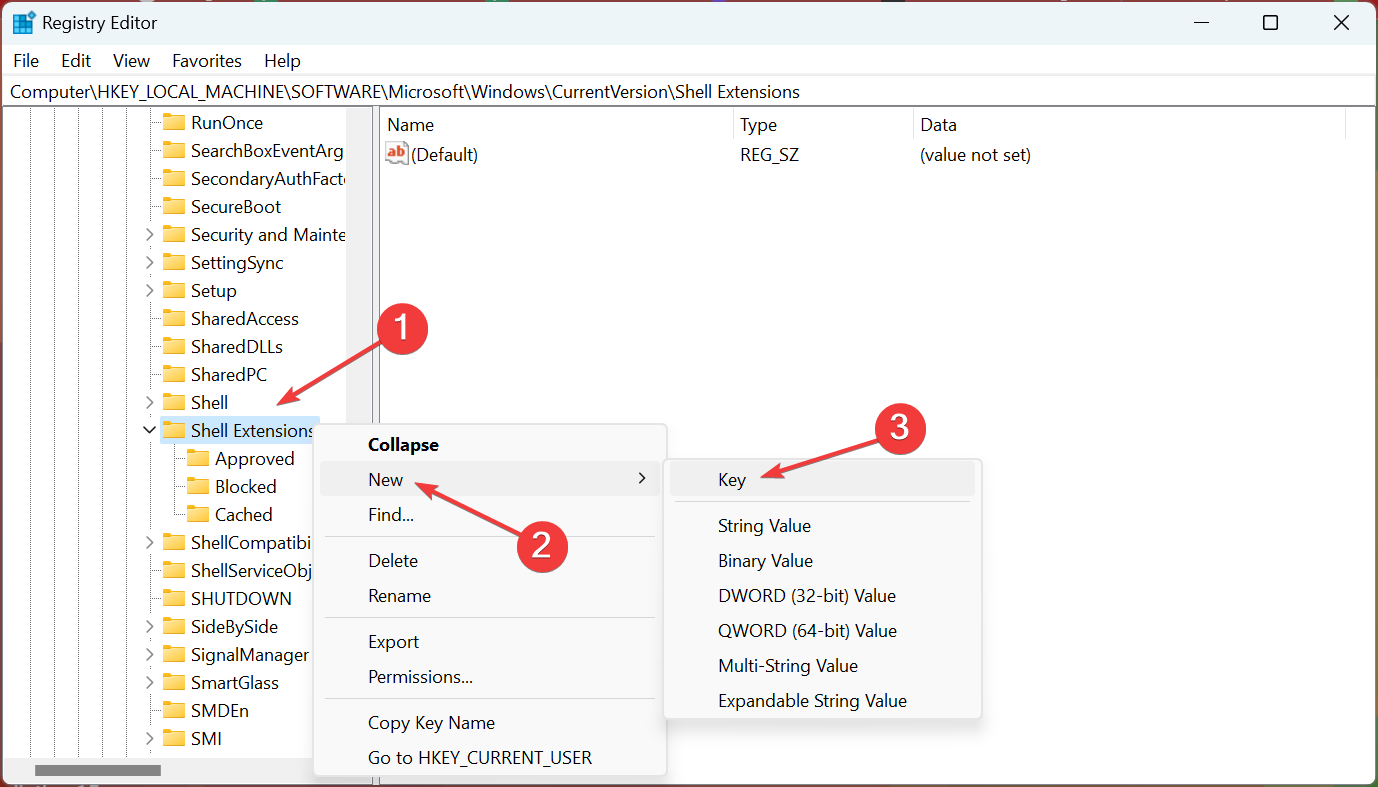
-
완료되면 오른쪽 창에서 오른쪽 클릭하고 새로 만들기 위에 커서를 올린 다음 문자열 값을 선택합니다. 이름을 {e2bf9676-5f8f-435c-97eb-11607a5bedf7}로 설정합니다.
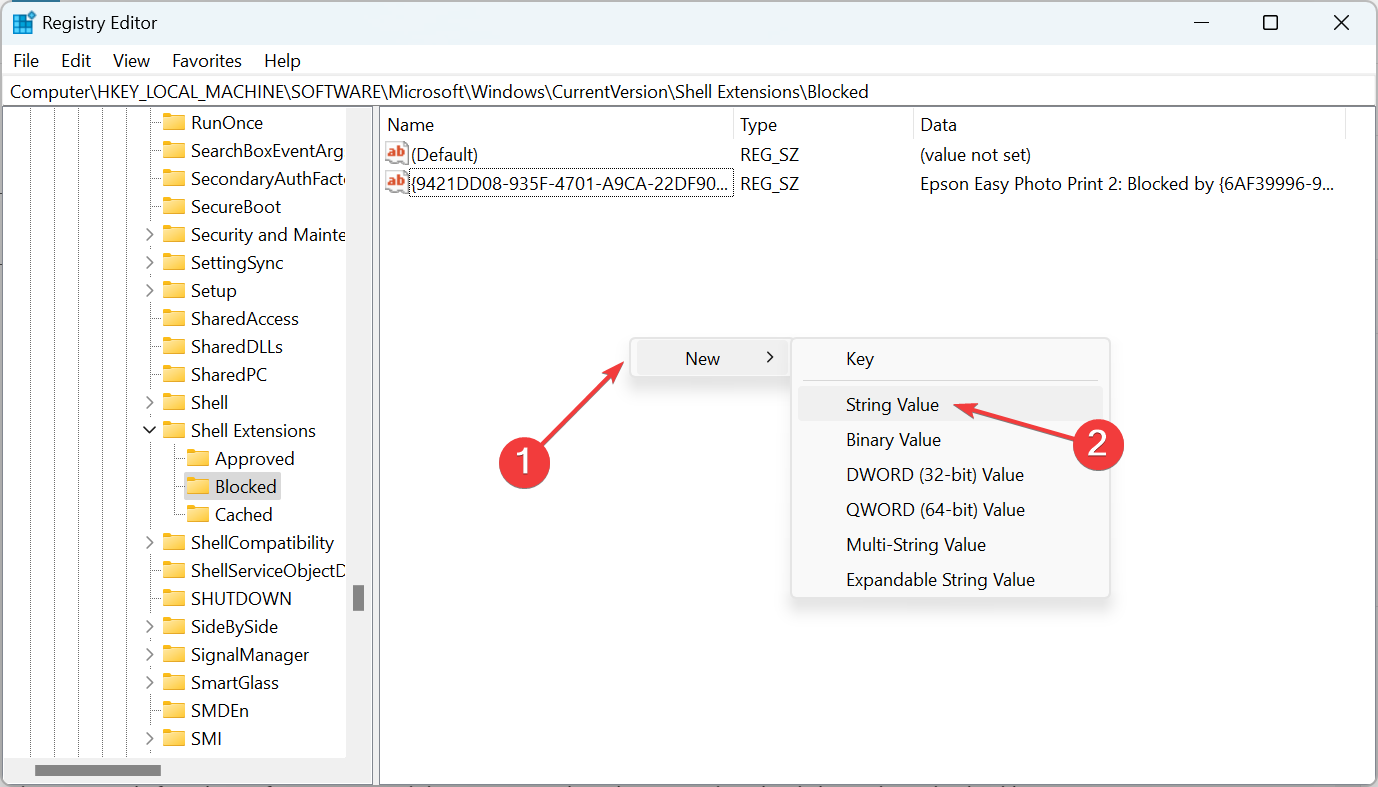
- 이제 컴퓨터를 재부팅하여 변경 사항을 적용합니다.
Windows 11 파일 탐색기를 Windows 10처럼 보이게 하는 방법에 대해 궁금하다면 간단한 레지스트리 조정이 필요합니다. 변경을 되돌리려면 Blocked 키를 삭제하면 됩니다.
4. 이전의 컨텍스트 메뉴로 되돌리기
-
Windows + S를 눌러 검색을 열고 레지스트리 편집기를 입력한 후 관련 검색 결과를 클릭합니다.
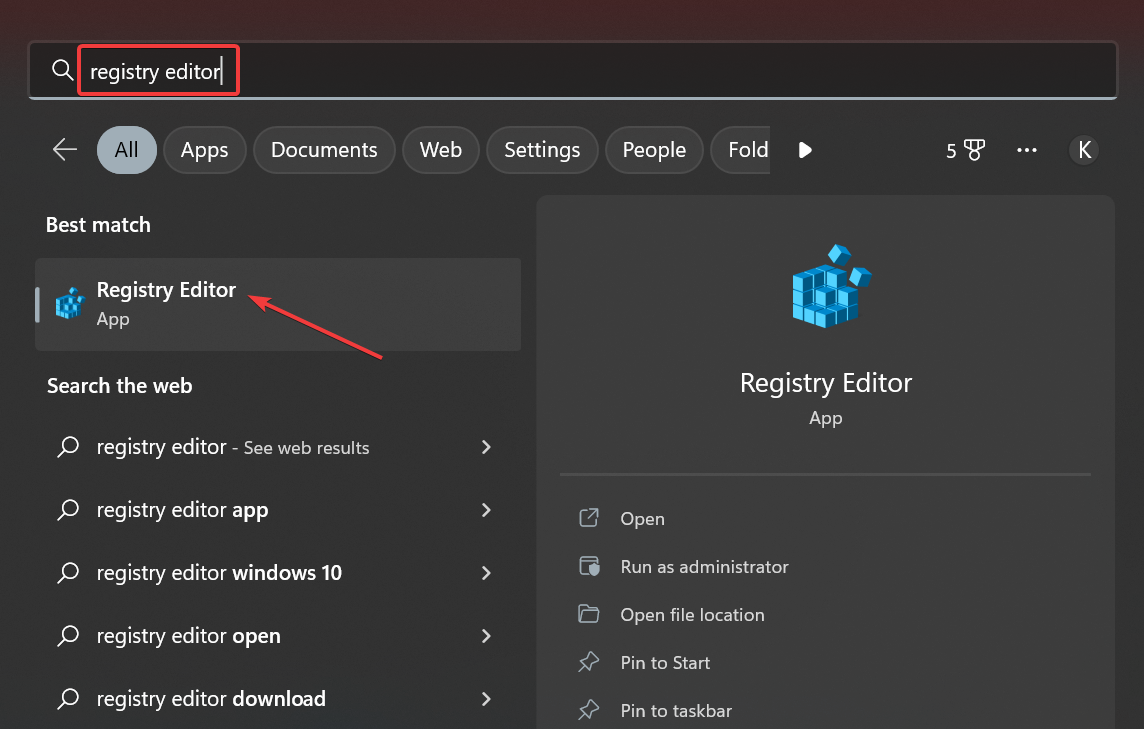
- 나타나는 UAC 프롬프트에서 예를 클릭합니다.
-
다음 경로로 이동하거나 주소창에 붙여넣고 Enter를 누릅니다:
HKEY_CURRENT_USER\Software\Classes\CLSID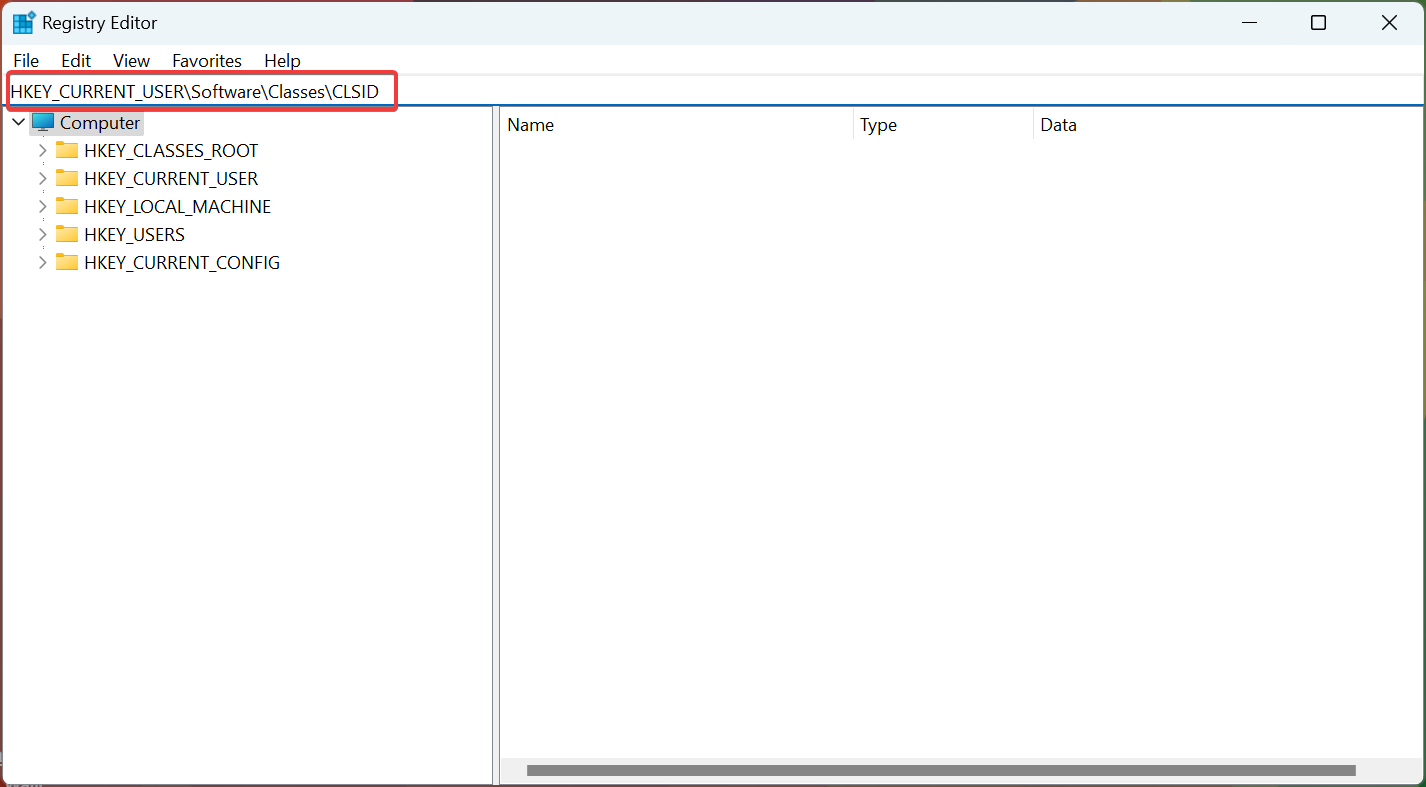
- CLSID에서 오른쪽 클릭하고 새로 만들기 위에 커서를 올린 후 키를 선택하고 이름을 {86ca1aa0-34aa-4e8b-a509-50c905bae2a2}로 설정합니다.
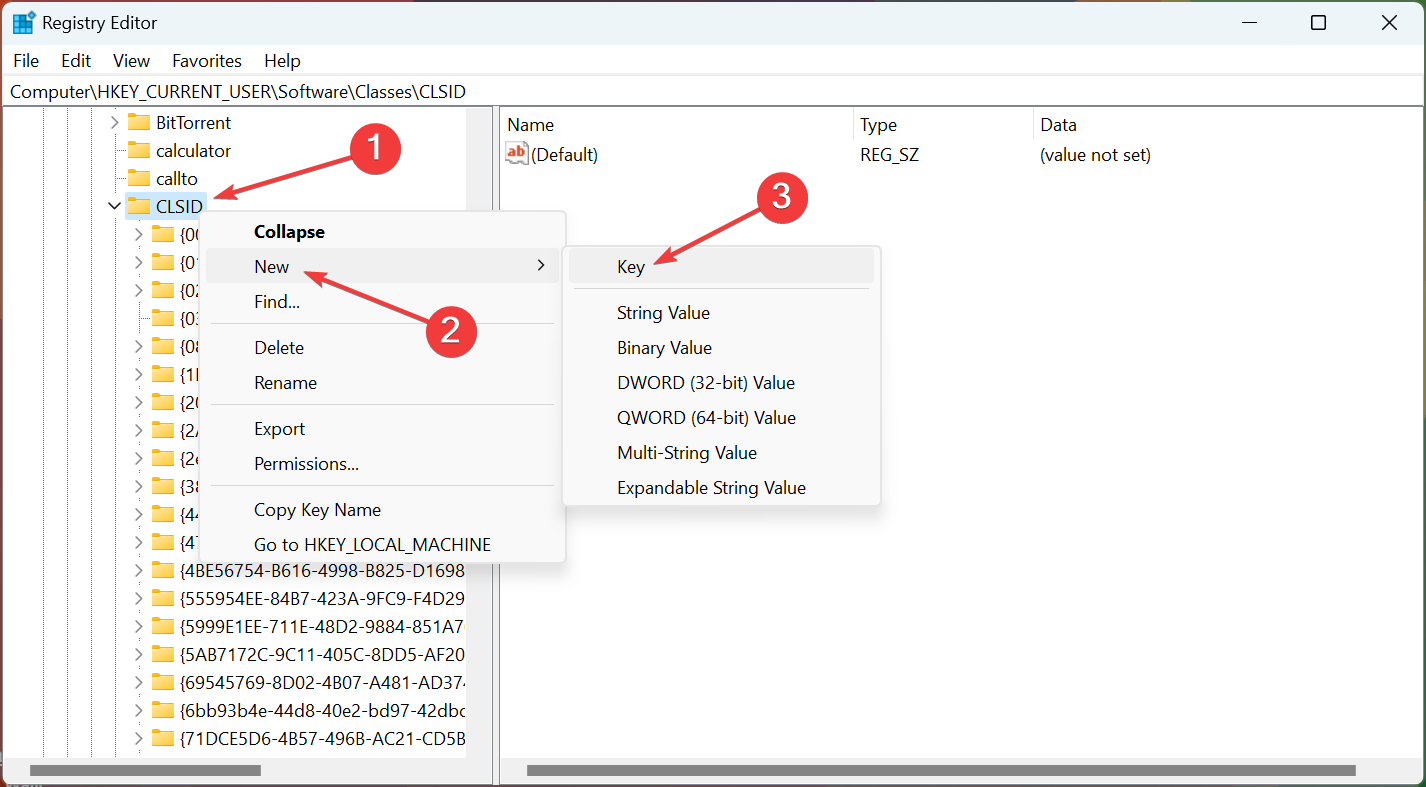
-
그 다음, 방금 생성한 키에서 오른쪽 클릭하고 새로 만들기를 선택한 후 키를 클릭하고 이름을 InprocServer32로 설정합니다.
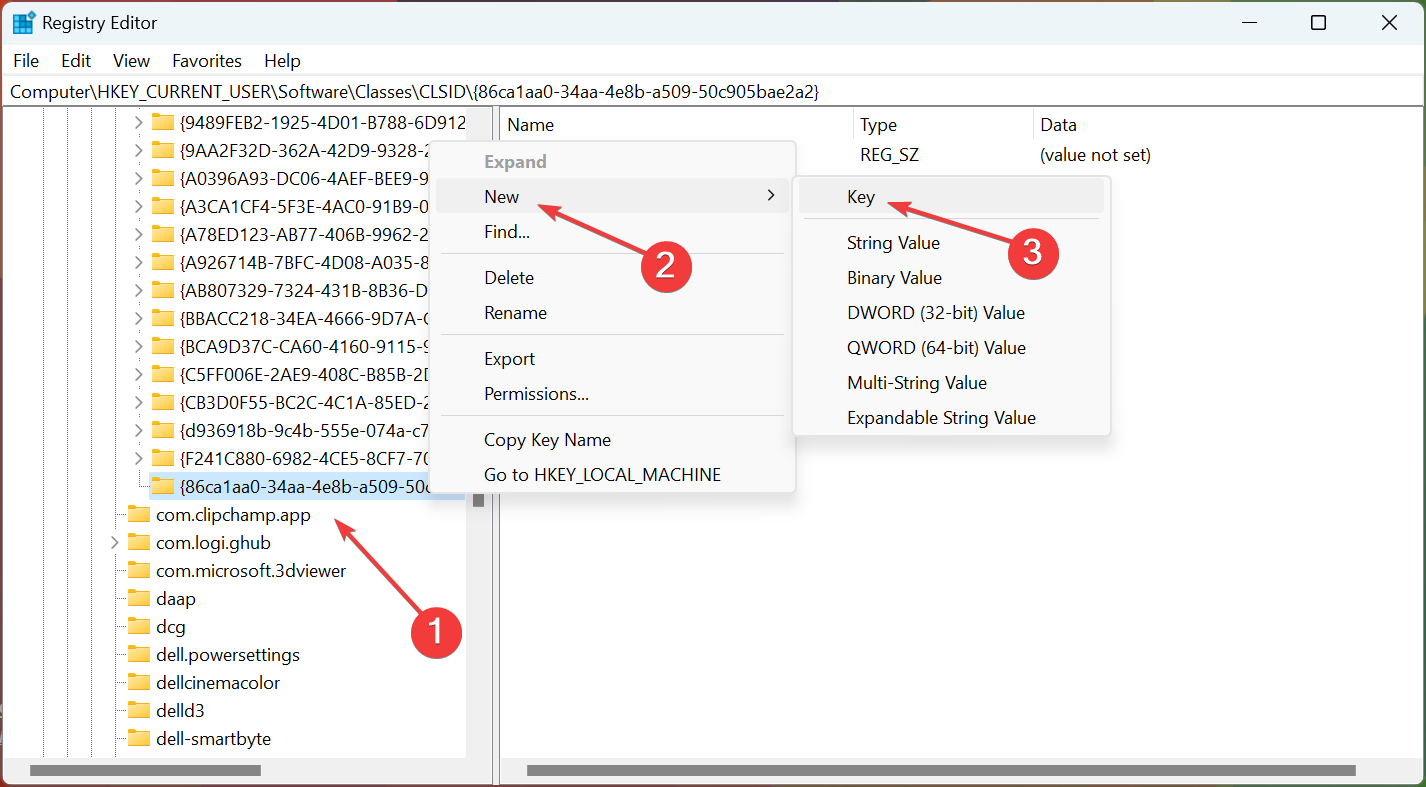
-
완료되면 InprocServer32 키 아래 오른쪽에서 기본값을 더블 클릭하여 수정합니다.
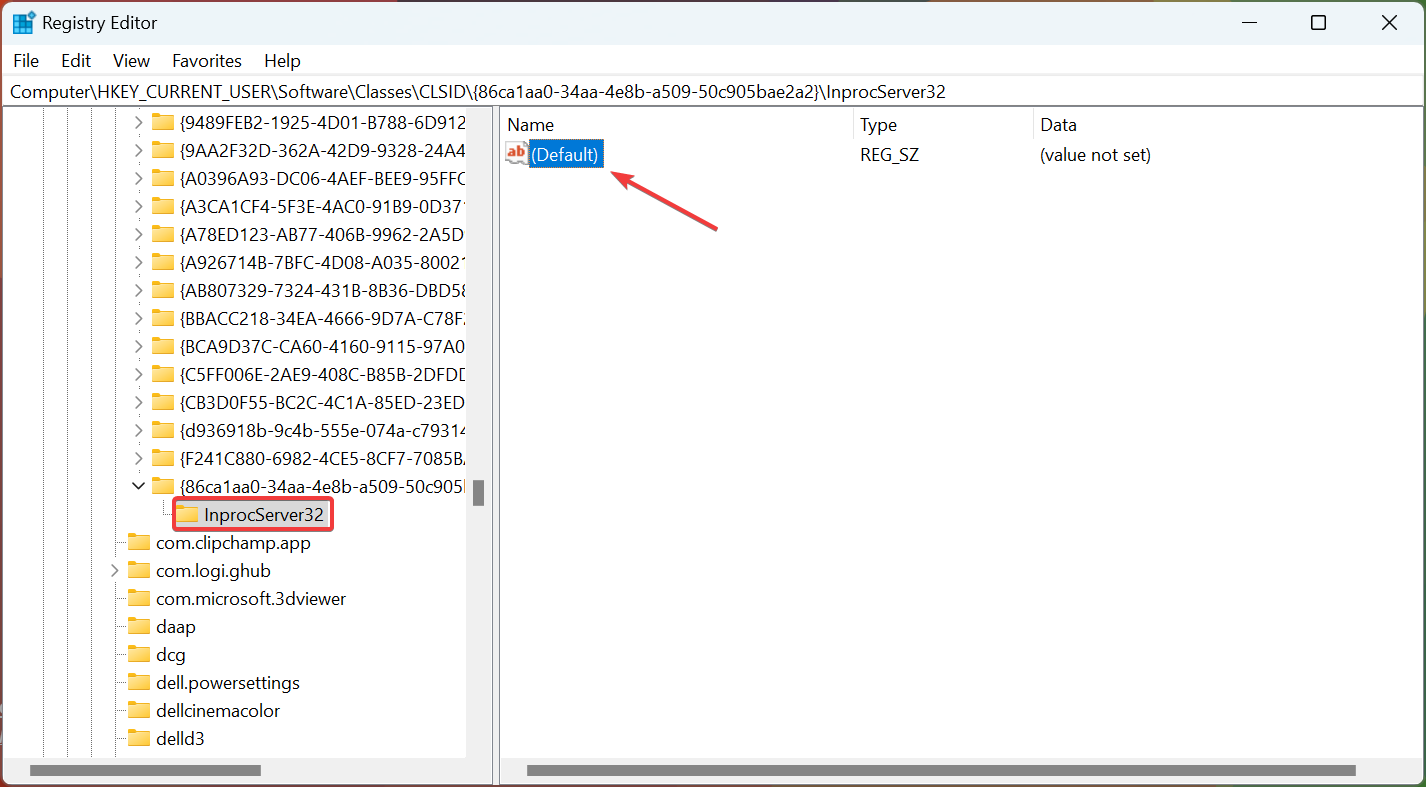
-
이제 값 데이터 필드가 비어 있는지 확인하고 확인을 클릭하여 변경 사항을 저장합니다.
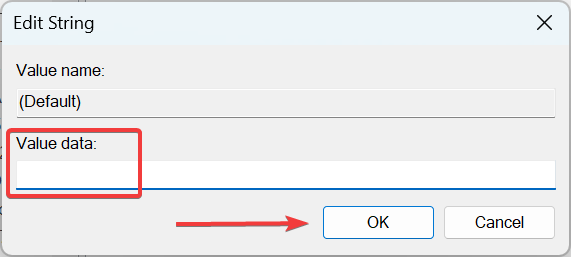
- 변경 사항을 적용하려면 컴퓨터를 재부팅합니다.
이제 클래식 컨텍스트 메뉴가 복원되어 이전 버전과 같이 보게 될 것이며, Windows 11을 Windows 10처럼 보이게 하는 한 단계 더 가까워질 것입니다.
이 주제에 대해 더 읽어보기
- Windows 11 제거하고 Windows 10 설치하는 방법
- Windows 11 제품 키 구매 방법 (단계별 가이드)
- 불필요한 소프트웨어 없이 Windows 11 설치하는 방법 (모두를 위한 간단한 가이드)
- 인터넷 없이 Windows 11 설치하는 방법: 빠른 오프라인 설정
5. 이전 스타트 메뉴 UI로 전환하기
참고 이 조정은 모든 Windows 11 버전에서 작동하지 않으므로 변경 사항이 반영될지 확실하지 않습니다. 하지만 시도해볼 수 있으며, 작동하지 않을 경우 생성한 항목을 삭제하면 됩니다.
-
Windows + R을 눌러 실행을 열고 regedit를 입력한 후 확인을 클릭합니다.
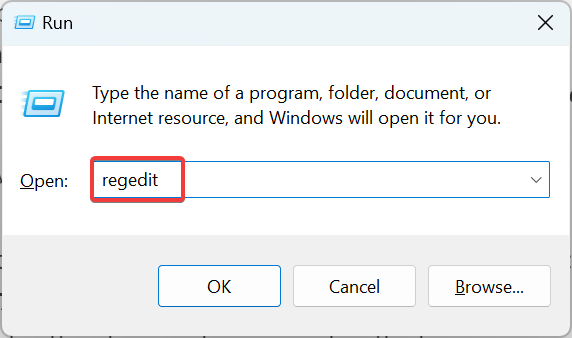
- 팝업되는 UAC 프롬프트에서 예를 클릭합니다.
-
주소창에 다음 경로를 입력하거나 붙여넣고 Enter를 누릅니다:
HKEY_CURRENT_USER\Software\Microsoft\Windows\CurrentVersion\Explorer\Advanced\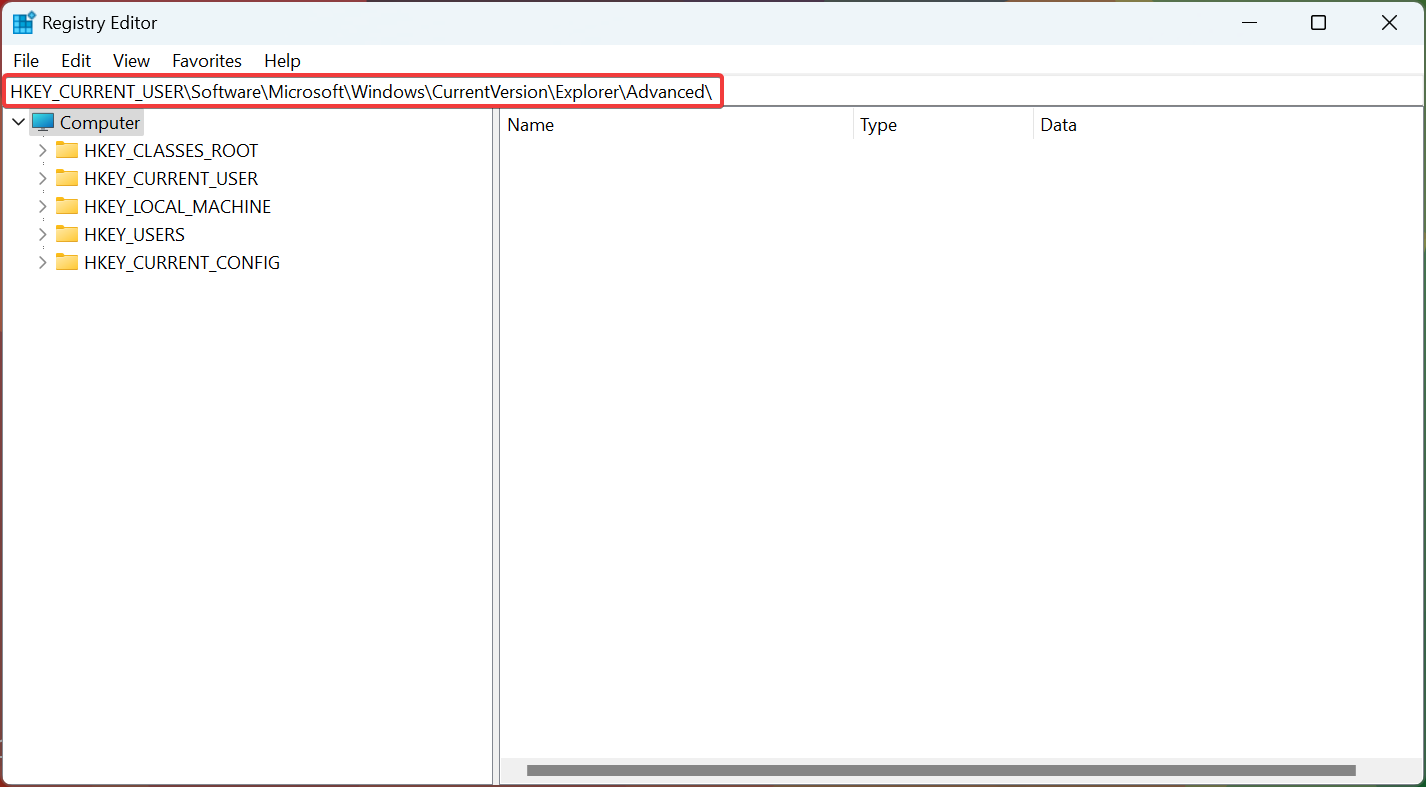
-
오른쪽 창에서 오른쪽 클릭하고 새로 만들기 위에 커서를 올린 후 DWORD (32비트) 값을 선택하고 이름을 Start_ShowClassicMode로 설정합니다.
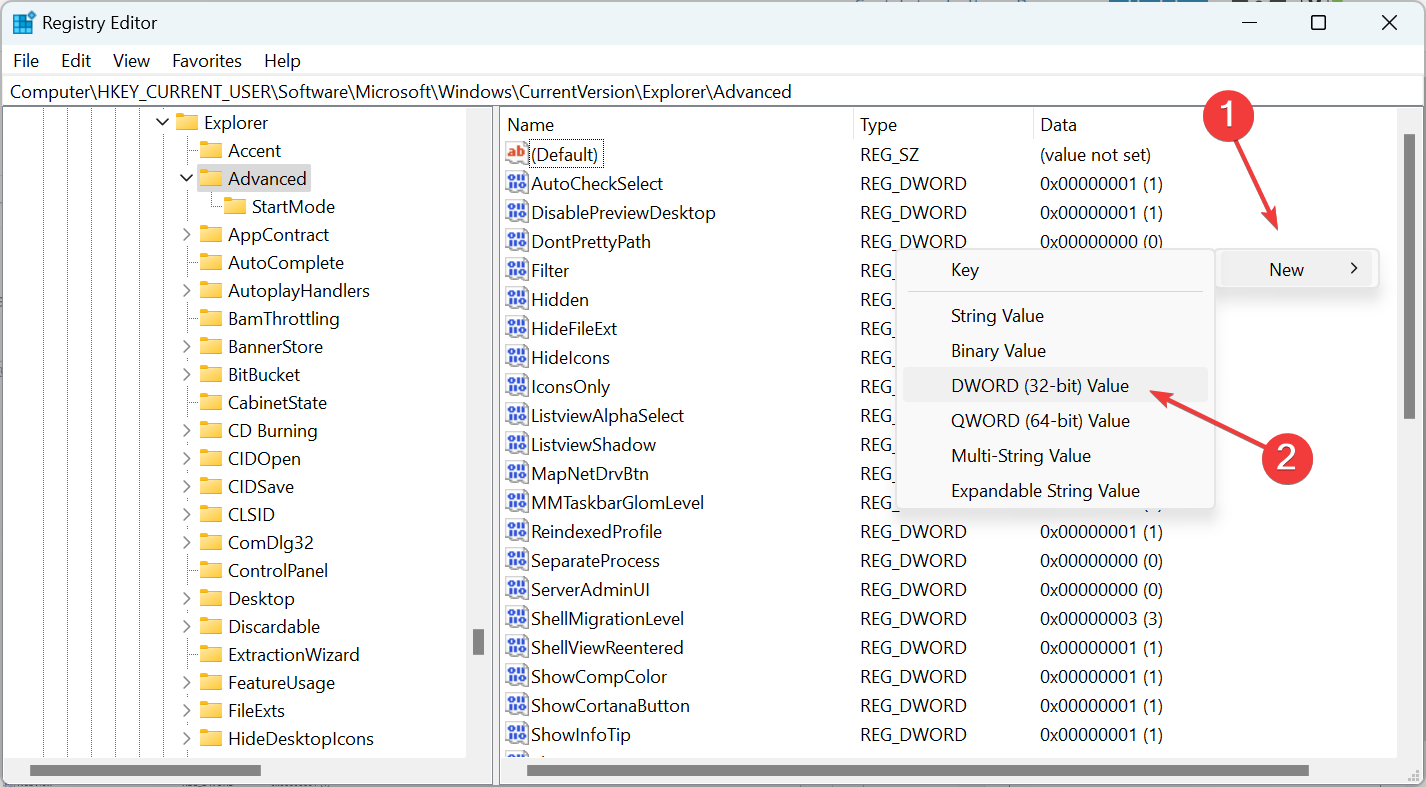
-
방금 생성한 항목을 더블 클릭합니다.
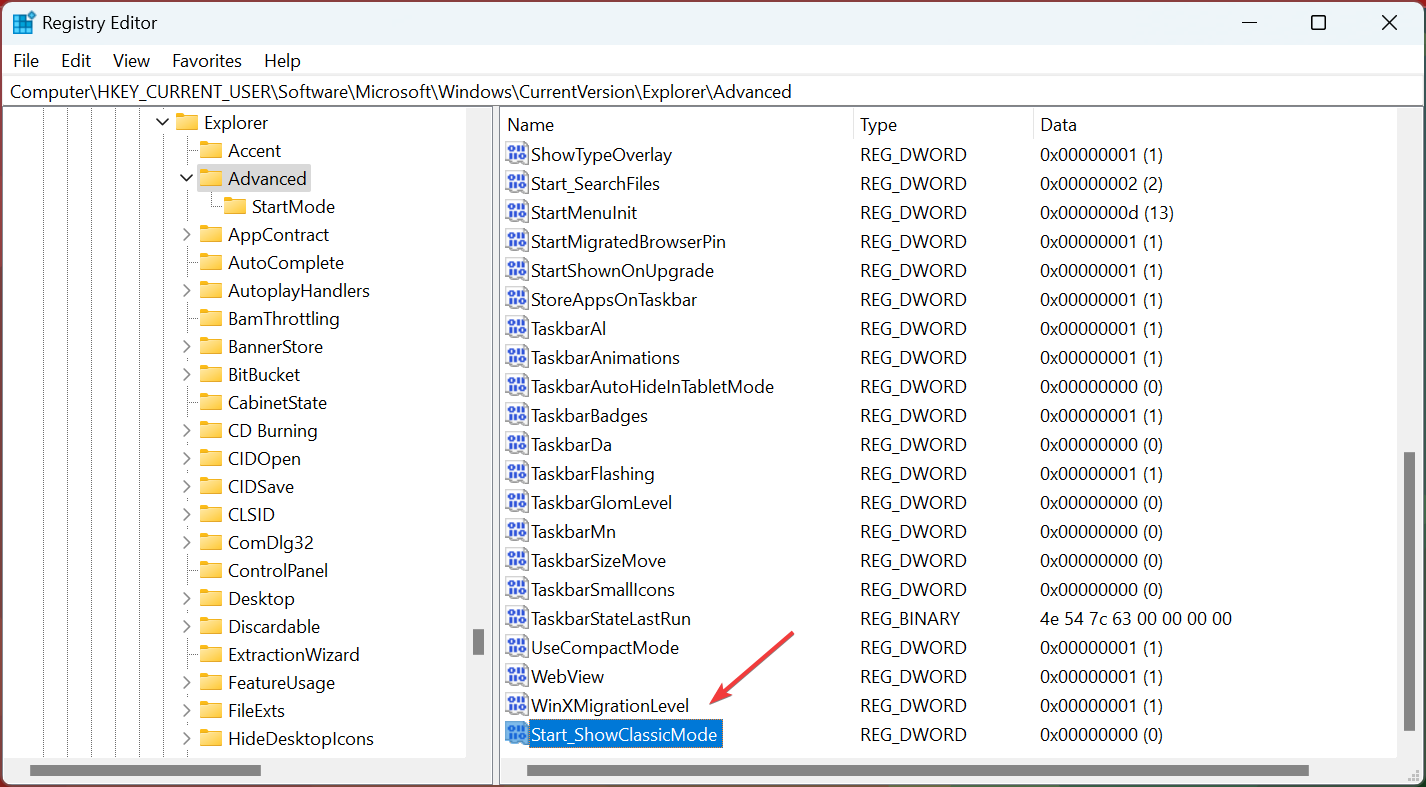
-
이제 값 데이터에 1을 입력하고 확인을 클릭하여 변경 사항을 저장합니다.
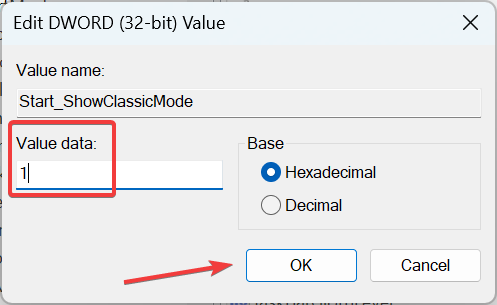
- 변경 사항이 보이게 하려면 컴퓨터를 재부팅합니다.
Windows 11의 시작 메뉴를 Windows 10처럼 보이게 하고 싶다면 이 레지스트리 해킹이 유용할 것입니다.
6. 추가 작업 표시줄 아이콘 제거하기
-
Windows + I를 눌러 설정을 열고 왼쪽에서 개인화를 선택한 다음 작업 표시줄을 클릭합니다.
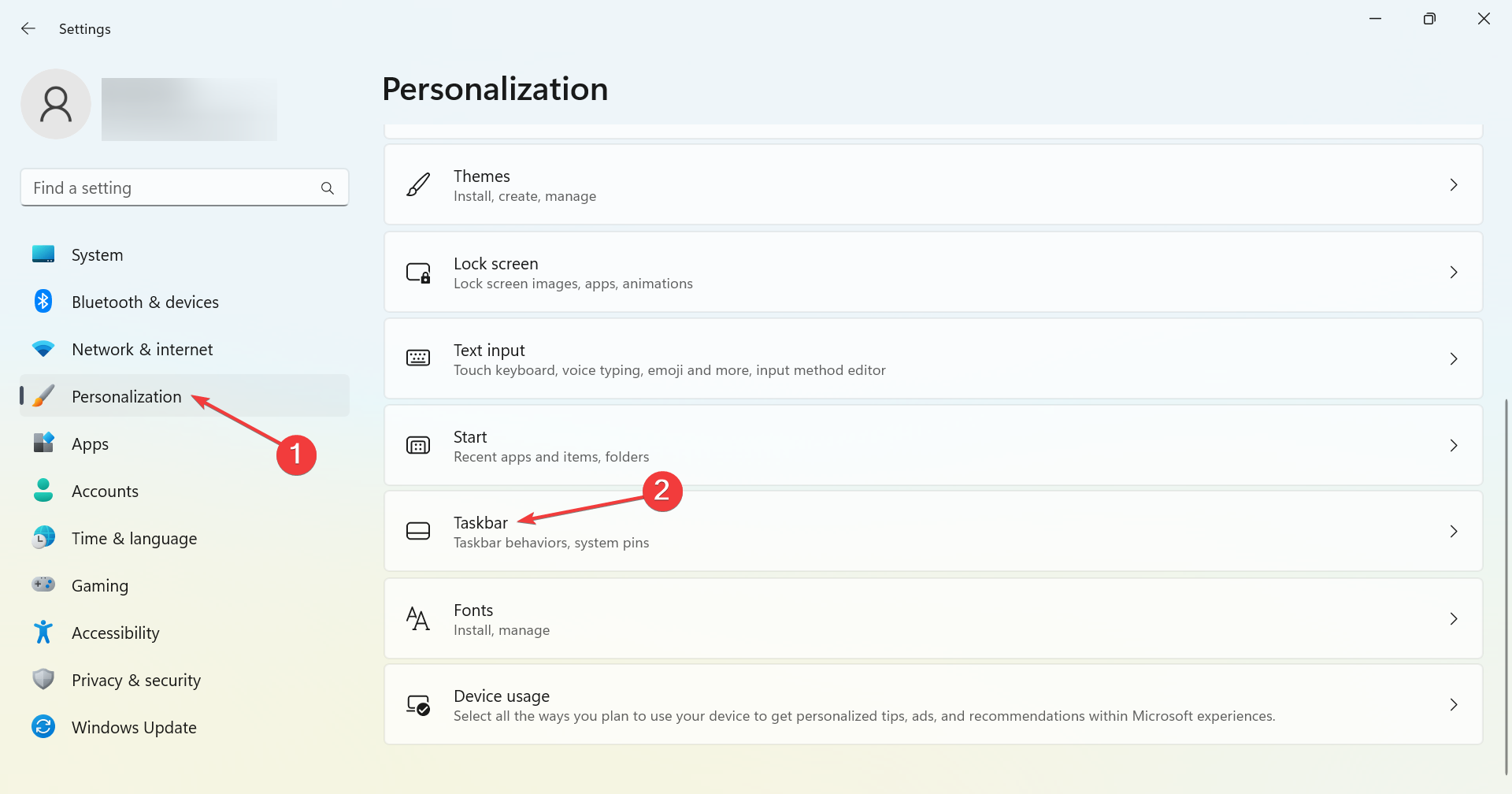
-
이제 작업 표시줄 항목 아래의 모든 항목에 대한 토글을 끕니다.
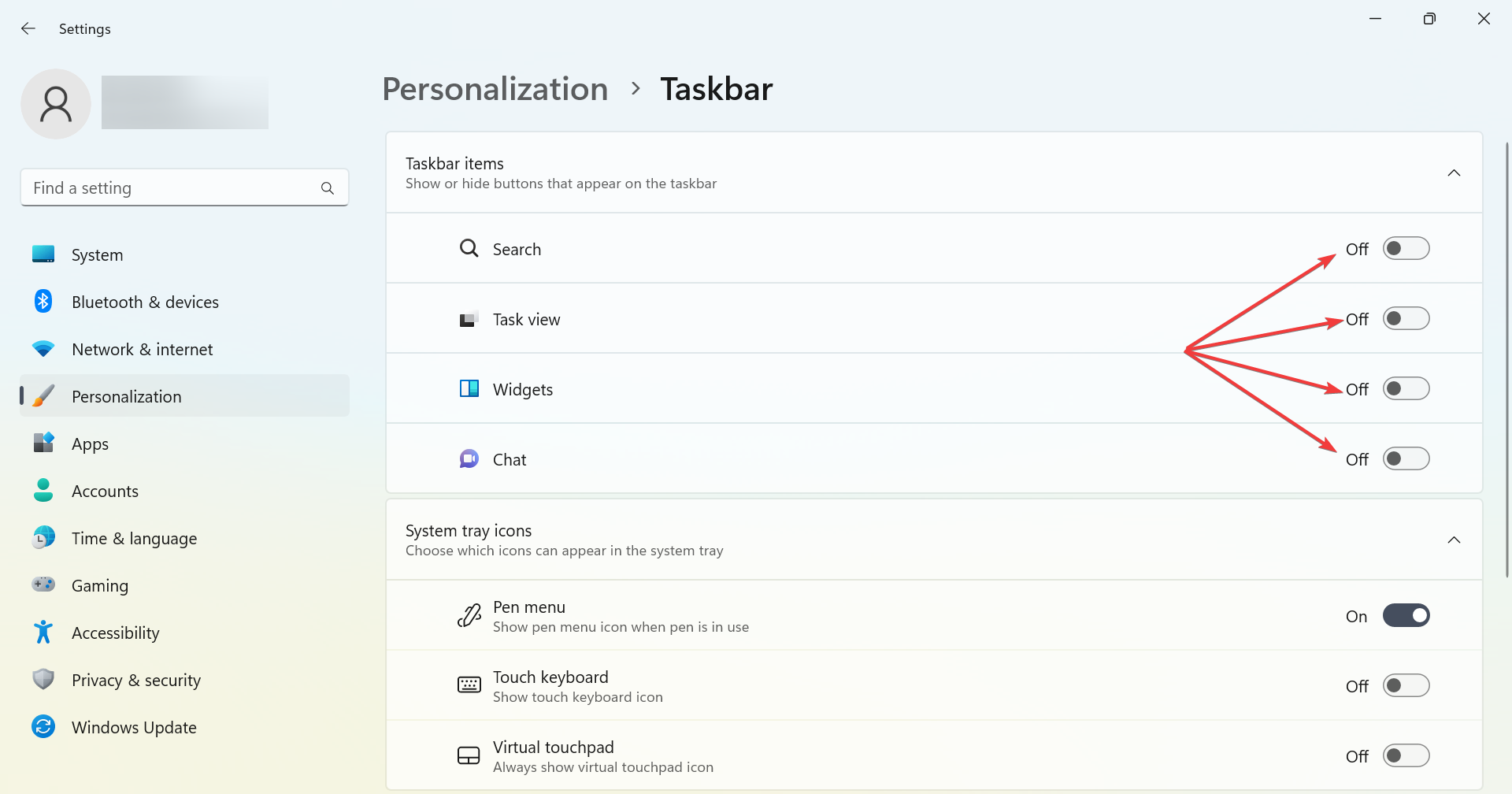
Windows 10에 있었던 것처럼 깔끔한 작업 표시줄을 원하신다면 목록의 모든 항목을 비활성화하면 이전 버전과 비슷하게 됩니다.
7. 서드 파티 앱 사용하기
여기에서 나열된 방법들이 훌륭한 작업을 수행하지만, StartAllBack이라는 서드 파티 앱을 사용하여 Windows 11을 Windows 10처럼 만들 수 있습니다. 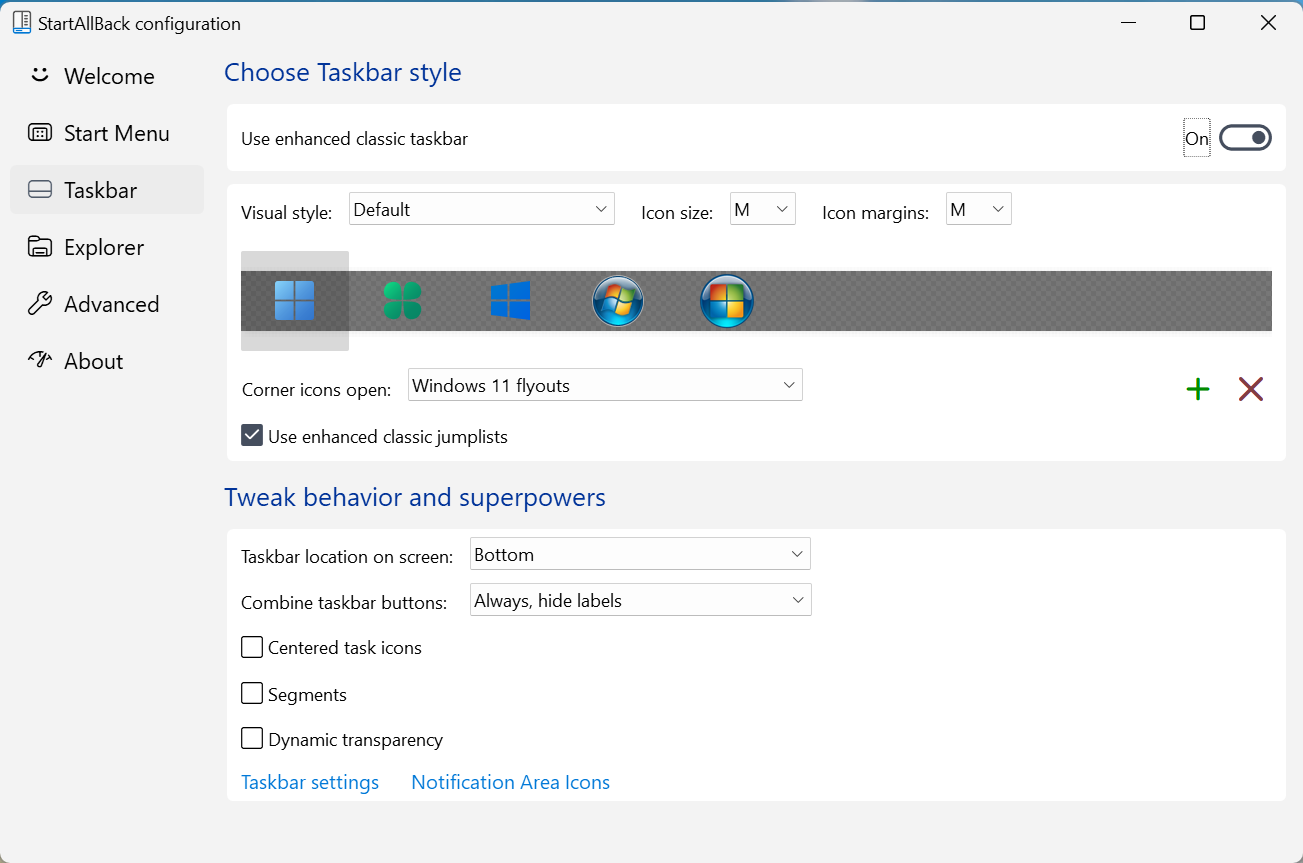 StartAllBack 앱
StartAllBack 앱
StartAllBack은 오래된 시작 메뉴, 클래식 작업 표시줄, 전통적인 Windows 탐색기 리본, 이전의 컨텍스트 메뉴를 포함한 다양한 변경을 도와주는 유용한 도구입니다.
이제 Windows 11을 Windows 10처럼 보이게 할 수 있을 것입니다. 반대로도 마찬가지입니다. 동일한 아이디어를 사용하여 소프트웨어 없이 Windows 10을 Windows 11처럼 만드는 방법도 알 수 있습니다.
Windows 10 테마를 Windows 11에 찾을 수도 있지만, 변경 사항이 알려지지 않아 권장하지 않습니다. 또한 두 버전의 차이를 더 잘 이해하기 위해 Windows 11과 Windows 10의 비교를 읽는 것을 잊지 마세요.
다른 질문이 있다면 아래에 댓글을 남겨주시면 최대한 빨리 답변하겠습니다.













